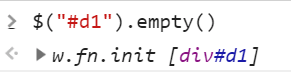jQuery操作标签
样式操作:
对标签的样式进行修改,那么操作样式的方法是什么?
样式类:
addClass();// 添加指定的CSS类名。 removeClass();// 移除指定的CSS类名。 hasClass();// 判断样式存不存在。 toggleClass();// 切换CSS类名,如果有就移除,如果没有就添加。
我们可以通过一个模态框或者左侧菜单实例来进一步说明。

<!DOCTYPE html> <html lang="en"> <head> <meta charset="UTF-8"> <meta http-equiv="x-ua-compatible" content="IE=edge"> <meta name="viewport" content="width=device-width, initial-scale=1"> <title>左侧菜单示例</title> <link rel="stylesheet" href="jquery-3.3.1.js"> <style> .left { position: fixed; left: 0; top: 0; 20%; height: 100%; background-color: rgb(47, 53, 61); } .right { 80%; height: 100%; } .menu { color: white; } .title { text-align: center; padding: 10px 15px; border-bottom: 1px solid #23282e; } .items { background-color: #181c20; } .item { padding: 5px 10px; border-bottom: 1px solid #23282e; } .hide { display: none; } </style> </head> <body> <div class="left"> <div class="menu"> <div class="title">菜单一</div> <div class="items"> <div class="item">111</div> <div class="item">222</div> <div class="item">333</div> </div> <div class="title">菜单二</div> <div class="items hide"> <div class="item">111</div> <div class="item">222</div> <div class="item">333</div> </div> <div class="title">菜单三</div> <div class="items hide"> <div class="item">111</div> <div class="item">222</div> <div class="item">333</div> </div> </div> </div> <div class="right"></div> <script src="jquery-3.3.1.js"></script> <script> $(".title").click(function (){ // jQuery绑定事件 // 隐藏所有class里有.items的标签 $(".items").addClass("hide"); //批量操作 $(this).next().removeClass("hide"); }); </script>
那么同样是对样式类进行操作我们比较下CSS与jQuery的区别:
CSS操作: css("color","red")//DOM操作:tag.style.color="red" jQuery操作: $("p").css("color", "red"); //将所有p标签的字体设置为红色
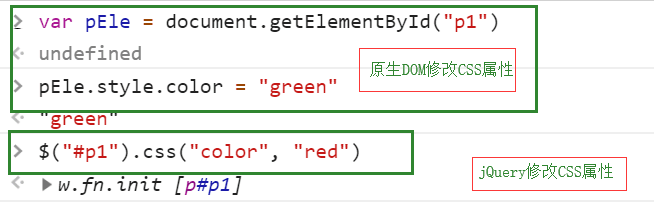
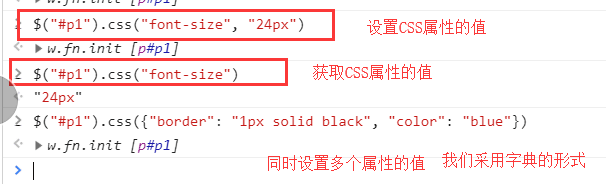
样式类对应元素的位置:
offset()// 获取匹配元素在当前窗口的相对偏移或设置元素位置 position()// 获取匹配元素相对父元素的偏移
.offset()方法允许我们检索一个元素相对于文档(document)的当前位置。
和 .position()的差别在于: .position()是相对于相对于父级元素的位移。
scrollTop()// 获取匹配元素相对滚动条顶部的偏移 scrollLeft()// 获取匹配元素相对滚动条左侧的偏移
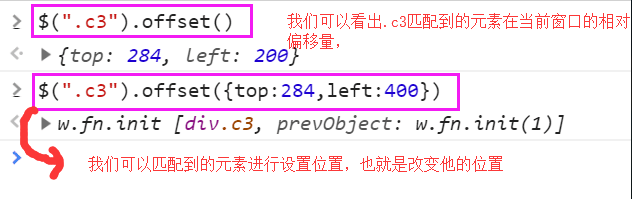

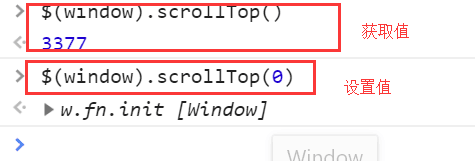
我们通过一个返回顶部实例进一步了解位置问题:

<!DOCTYPE html> <html lang="zh-CN"> <head> <meta charset="UTF-8"> <meta http-equiv="x-ua-compatible" content="IE=edge"> <meta name="viewport" content="width=device-width, initial-scale=1"> <title>位置相关示例之返回顶部</title> <style> .c1 { 100px; height: 200px; background-color: red; } .c2 { height: 50px; 50px; position: fixed; bottom: 15px; right: 15px; background-color: #2b669a; } .hide { display: none; } .c3 { height: 100px; } </style> </head> <body> <button id="b1" class="btn btn-default">点我</button> <div class="c1"></div> <div class="c3">1</div> <div class="c3">2</div> <div class="c3">3</div> <div class="c3">4</div> <div class="c3">5</div> <div class="c3">6</div> <div class="c3">7</div> <div class="c3">8</div> <div class="c3">9</div> <div class="c3">10</div> <div class="c3">11</div> <div class="c3">12</div> <div class="c3">13</div> <div class="c3">14</div> <div class="c3">15</div> <div class="c3">16</div> <div class="c3">17</div> <div class="c3">18</div> <div class="c3">19</div> <div class="c3">20</div> <div class="c3">21</div> <div class="c3">22</div> <div class="c3">23</div> <div class="c3">24</div> <div class="c3">25</div> <div class="c3">26</div> <div class="c3">27</div> <div class="c3">28</div> <div class="c3">29</div> <div class="c3">30</div> <div class="c3">31</div> <div class="c3">32</div> <div class="c3">33</div> <div class="c3">34</div> <div class="c3">35</div> <div class="c3">36</div> <div class="c3">37</div> <div class="c3">38</div> <div class="c3">39</div> <div class="c3">40</div> <div class="c3">41</div> <div class="c3">42</div> <div class="c3">43</div> <div class="c3">44</div> <div class="c3">45</div> <div class="c3">46</div> <div class="c3">47</div> <div class="c3">48</div> <div class="c3">49</div> <div class="c3">50</div> <div class="c3">51</div> <div class="c3">52</div> <div class="c3">53</div> <div class="c3">54</div> <div class="c3">55</div> <div class="c3">56</div> <div class="c3">57</div> <div class="c3">58</div> <div class="c3">59</div> <div class="c3">60</div> <div class="c3">61</div> <div class="c3">62</div> <div class="c3">63</div> <div class="c3">64</div> <div class="c3">65</div> <div class="c3">66</div> <div class="c3">67</div> <div class="c3">68</div> <div class="c3">69</div> <div class="c3">70</div> <div class="c3">71</div> <div class="c3">72</div> <div class="c3">73</div> <div class="c3">74</div> <div class="c3">75</div> <div class="c3">76</div> <div class="c3">77</div> <div class="c3">78</div> <div class="c3">79</div> <div class="c3">80</div> <div class="c3">81</div> <div class="c3">82</div> <div class="c3">83</div> <div class="c3">84</div> <div class="c3">85</div> <div class="c3">86</div> <div class="c3">87</div> <div class="c3">88</div> <div class="c3">89</div> <div class="c3">90</div> <div class="c3">91</div> <div class="c3">92</div> <div class="c3">93</div> <div class="c3">94</div> <div class="c3">95</div> <div class="c3">96</div> <div class="c3">97</div> <div class="c3">98</div> <div class="c3">99</div> <div class="c3">100</div> <button id="b2" class="btn btn-default c2 hide">返回顶部</button> <script src="jquery-3.2.1.min.js"></script> <script> $("#b1").on("click", function () { $(".c1").offset({left: 200, top:200}); }); $(window).scroll(function () { if ($(window).scrollTop() > 100) { $("#b2").removeClass("hide"); }else { $("#b2").addClass("hide"); } }); $("#b2").on("click", function () { $(window).scrollTop(0); }) </script> </body> </html> 返回顶部示例
尺寸:
height()###相当于我们的文本内容的高度
width() #文本内容的宽度
innerHeight() #内容+padding
innerWidth()
outerHeight() #内容++padding++边框
outerWidth()
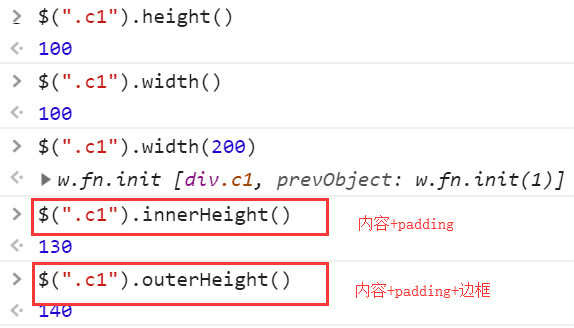
文本操作:
HTML代码:
html()// 取得第一个匹配元素的html内容 html(value)// 设置所有匹配元素的html内容
文本值:
text()// 取得所有匹配元素的内容 text(value)// 设置所有匹配元素的内容
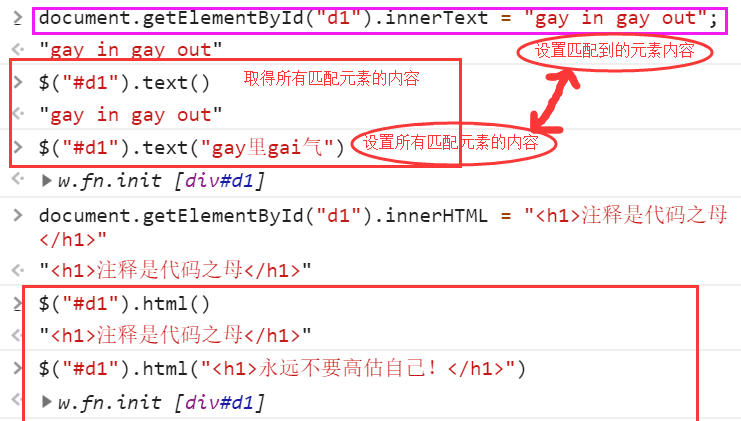
值:
val()// 取得第一个匹配元素的当前值 val(val)// 设置所有匹配元素的值 val([val1, val2])// 设置checkbox、select的值
示例:
获取被选中的checkbox或radio的值:
<label for="c1">女</label> <input name="gender" id="c1" type="radio" value="0"> <label for="c2">男</label> <input name="gender" id="c2" type="radio" value="1">
可以使用:
$("input[name='gender']:checked").val() #取值
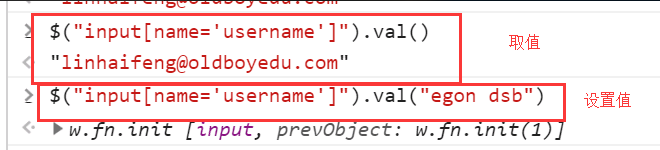
我们通过一个自定义登录程序了解下文本操作的用法:

<!DOCTYPE html> <html lang="zh-CN"> <head> <meta charset="UTF-8"> <meta http-equiv="x-ua-compatible" content="IE=edge"> <meta name="viewport" content="width=device-width, initial-scale=1"> <title>文本操作之登录验证</title> <style> .error { color: red; } </style> </head> <body> <form action=""> <div> <label for="input-name">用户名</label> <input type="text" id="input-name" name="name"> <span class="error"></span> </div> <div> <label for="input-password">密码</label> <input type="password" id="input-password" name="password"> <span class="error"></span> </div> <div> <input type="button" id="btn" value="提交"> </div> </form> <script src="https://cdn.bootcss.com/jquery/3.2.1/jquery.min.js"></script> <script> $("#btn").click(function () { var username = $("#input-name").val(); var password = $("#input-password").val(); if (username.length === 0) { $("#input-name").siblings(".error").text("用户名不能为空"); } if (password.length === 0) { $("#input-password").siblings(".error").text("密码不能为空"); } }) </script> </body> </html> 自定义登录校验示例
属性操作:
属性操作我们一般用于ID,Class等或自定义属性:
attr(attrName)// 返回第一个匹配元素的属性值
attr(attrName, attrValue)// 为所有匹配元素设置一个属性值
attr({k1: v1, k2:v2})// 为所有匹配元素设置多个属性值
removeAttr()// 从每一个匹配的元素中删除一个属性
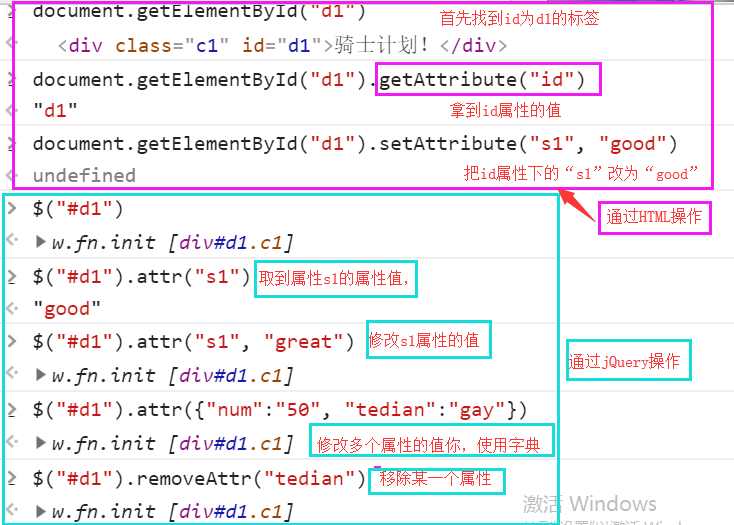
用于checkbox和radio
prop() // 获取属性 removeProp() // 移除属性
<input type="checkbox" value="1">
<input type="radio" value="2">
<script>
$(":checkbox[value='1']").prop("checked", true);
$(":radio[value='2']").prop("checked", true);
</script>
注意:
在1.x及2.x版本的jQuery中使用attr对checkbox进行赋值操作时会出bug,在3.x版本的jQuery中则没有这个问题。为了兼容性,我们在处理checkbox和radio的时候尽量使用特定的prop(),不要使用attr("checked", "checked")。
<input type="checkbox" value="1">
<input type="radio" value="2">
<script>
$(":checkbox[value='1']").prop("checked", true);
$(":radio[value='2']").prop("checked", true);
</script>
示例:全选、反选、取消

<body> <button id="b1">全选</button> <button id="b2">取消</button> <button id="b3">反选</button> <table border="1"> <thead> <tr> <th>#</th> <th>姓名</th> <th>爱好</th> </tr> </thead> <tbody> <tr> <td><input type="checkbox"></td> <td>Egon</td> <td>喊麦</td> </tr> <tr> <td><input type="checkbox"></td> <td>Alex</td> <td>吹牛逼</td> </tr> <tr> <td><input type="checkbox"></td> <td>Yuan</td> <td>不洗头</td> </tr> </tbody> </table> <script src="jquery-3.3.1.min.js"></script> <script> // 全选 $("#b1").click(function () { // 让所有的checkbox选中 $("table :checkbox").prop("checked", true) }); // 取消 $("#b2").click(function () { // 让所有的checkbox取消选中 $("table :checkbox").prop("checked", false) }); // 反选 $("#b3").click(function () { // // 找到没有选中的让它们选中 // $("table input:not(:checked)").prop("checked", true); // // 找到所有选中的让它们取消选中 // $("table input:checked").prop("checked", false); // 方法1:循环 var $checkboxs = $("table input:checkbox"); // for (let i=0;i<$checkboxs.length;i++){ // var $currentCheckbox = $($checkboxs[i]); // if ($currentCheckbox.prop("checked")){ // // 如果之前是选中的 // $currentCheckbox.prop("checked", false); // }else { // // 之前没有选中 // $currentCheckbox.prop("checked", true); // } // } for (let i=0;i<$checkboxs.length;i++){ var $currentCheckbox = $($checkboxs[i]); var flag = $currentCheckbox.prop("checked"); $currentCheckbox.prop("checked", !flag) } }); </script> </body>
文档处理:
添加到指定元素内部的后面
$(A).append(B)// 把B追加到A,在A的后面追加B。 $(A).appendTo(B)// 把A追加到B,也就是在B的后面追加A。
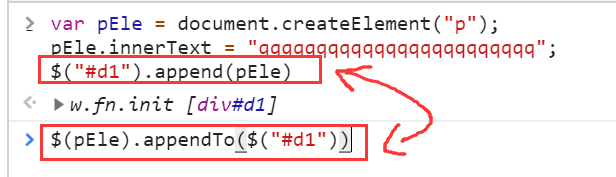
添加到指定元素内部的前面
$(A).prepend(B)// 把B前置到A $(A).prependTo(B)// 把A前置到B
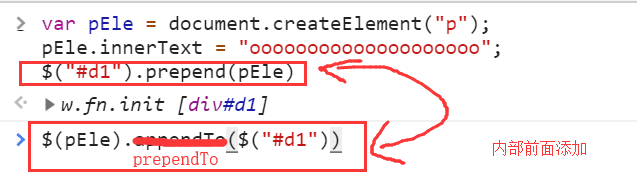
添加到指定元素外部的后面
$(A).after(B)// 把B放到A的后面 $(A).insertAfter(B)// 把A放到B的后面
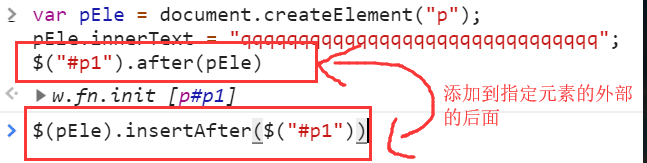
添加到指定元素外部的前面
$(A).before(B)// 把B放到A的前面 $(A).insertBefore(B)// 把A放到B的前面

移除和清空元素
remove()// 从DOM中删除所有匹配的元素。
remove会将标签连同标签内部的所有元素都清除。
empty()// 删除匹配的元素集合中所有的子节点。
清空顾名思义就是把元素内部清空,只是把标签内部清空。
例子:
点击按钮在表格添加一行数据。
点击每一行的删除按钮删除当前行数据。
替换
replaceWith() replaceAll()

克隆
clone()// 参数

<!DOCTYPE html> <html lang="zh-CN"> <head> <meta charset="UTF-8"> <meta http-equiv="x-ua-compatible" content="IE=edge"> <meta name="viewport" content="width=device-width, initial-scale=1"> <title>克隆</title> <style> #b1 { background-color: deeppink; padding: 5px; color: white; margin: 5px; } #b2 { background-color: dodgerblue; padding: 5px; color: white; margin: 5px; } </style> </head> <body> <button id="b1">屠龙宝刀,点击就送</button> <hr> <button id="b2">屠龙宝刀,点击就送</button> <script src="jquery-3.2.1.min.js"></script> <script> // clone方法不加参数true,克隆标签但不克隆标签带的事件 $("#b1").on("click", function () { $(this).clone().insertAfter(this); }); // clone方法加参数true,克隆标签并且克隆标签带的事件 $("#b2").on("click", function () { $(this).clone(true).insertAfter(this); }); </script> </body> </html> 点击复制按钮